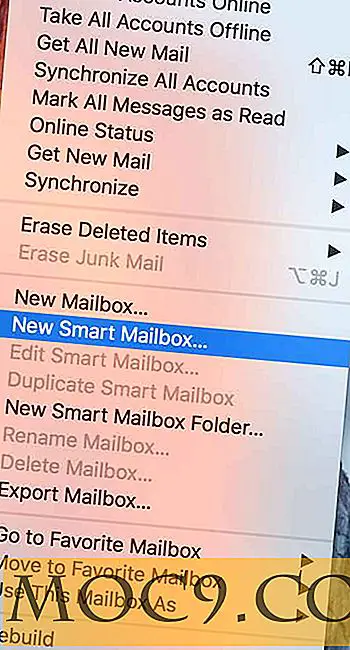Hoe u een verwijderoptie aan het contextmenu in Mac kunt toevoegen
Als u een Mac-gebruiker bent, weet u dat u hiermee niet permanent bestanden uit het contextmenu kunt verwijderen. Er is alleen een optie "Verplaatsen naar prullenbak" die uw bestand naar de prullenbak verplaatst en u moet de prullenbak handmatig legen om het bestand te verwijderen. Zou het niet geweldig zijn als u een optie "Verwijderen" in het contextmenu kunt toevoegen, zodat u het bestand / de map snel en gemakkelijk kunt verwijderen?
In terminal kunnen we gemakkelijk een bestand of map verwijderen (of verwijderen) met het commando " rm ". In combinatie met de vlag " -rf " kunnen we ervoor zorgen dat het systeem een bestand of map zonder prompt krachtig verwijdert. In deze zelfstudie laat ik u zien hoe u samen met Automator gebruik kunt maken van deze opdracht om een "Wissen" -optie toe te voegen aan het contextmenu.
1. Open Automator en selecteer "Services".

2. Selecteer boven in het rechterdeelvenster "bestanden of mappen" in "Finder".

3. Selecteer in het linkerdeelvenster "Hulpprogramma's" en sleep de optie "Vraag naar bevestiging" naar de werkstroom. Voer het bericht in dat moet worden weergegeven in het bevestigingsvenster.

4. Sleep vervolgens "Run Shell Script" naar de workflow. Wijzig het veld "Pass input" in "as arguments".

Plak de volgende regels in de shell-body van het script:
voor f in "$ @" rm -rf "$ f" gedaan afplay "/System/Library/Components/CoreAudio.component/Contents/SharedSupport/SystemSounds/finder/empty trash.aif"
5. Sla ten slotte de service op met de naam "Verwijderen".

Dat is het. Wanneer u nu met de rechtermuisknop op een bestand of map klikt, ziet u een optie "Verwijderen". Selecteer het en het zal het bestand / de map verwijderen.
Een sneltoets binden om het bestand te verwijderen
Een extra ding dat u kunt doen met deze nieuw gemaakte "Delete" -service is om er een sneltoets aan te verbinden. U kunt vervolgens op de sneltoets drukken om het bestand snel te verwijderen.
1. Ga in Finder naar "Finder -> Services -> Dienstenvoorkeuren" in de menubalk. Zoek de "Verwijderen" optie, klik erop en selecteer "Sneltoets toevoegen".

2. Nadat u uw sneltoets hebt ingesteld, kunt u erop drukken nadat u het bestand (en) hebt geselecteerd en het geselecteerde bestand (en) worden verwijderd.
Genieten!